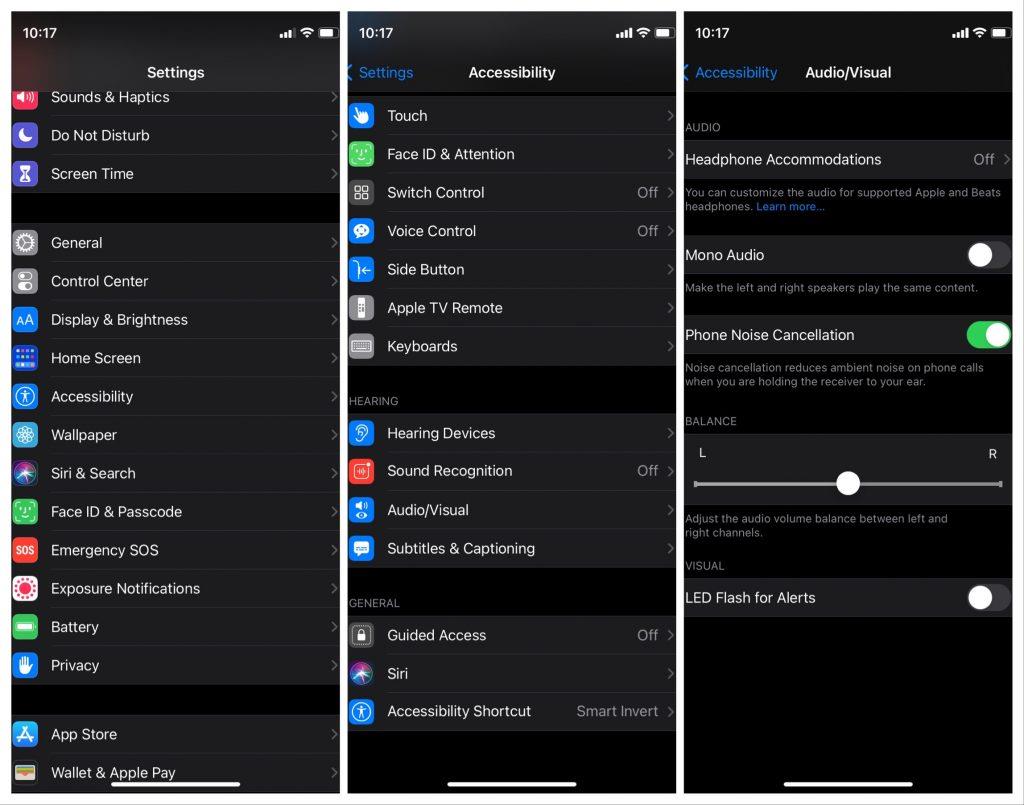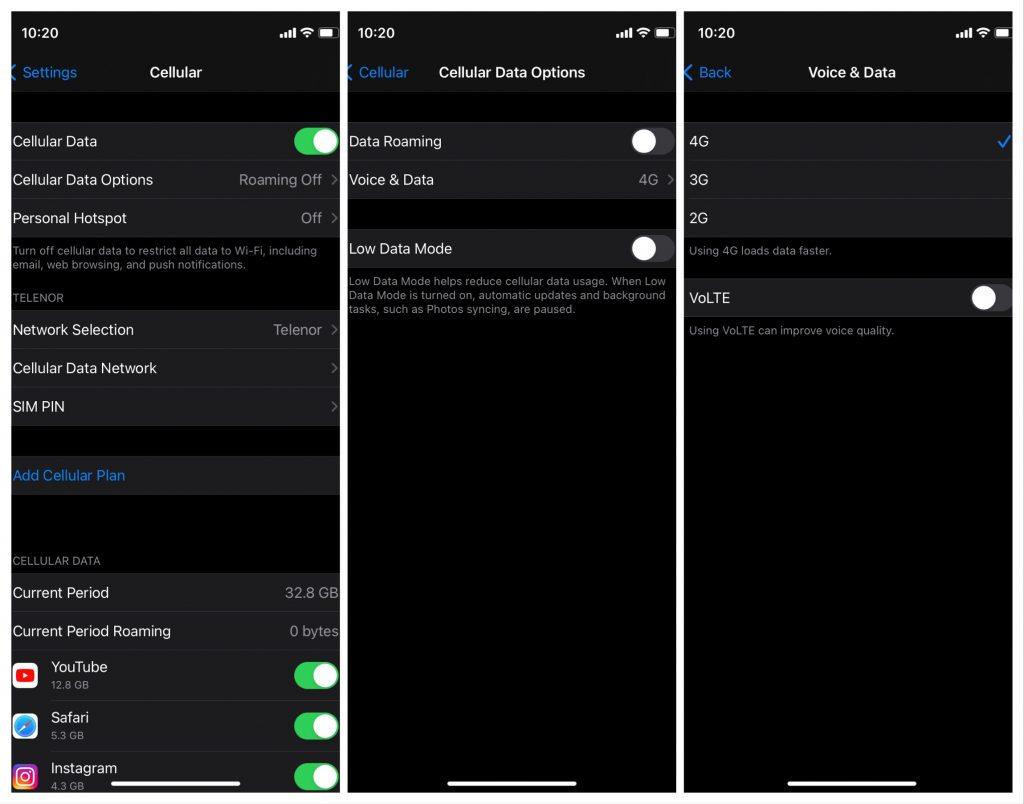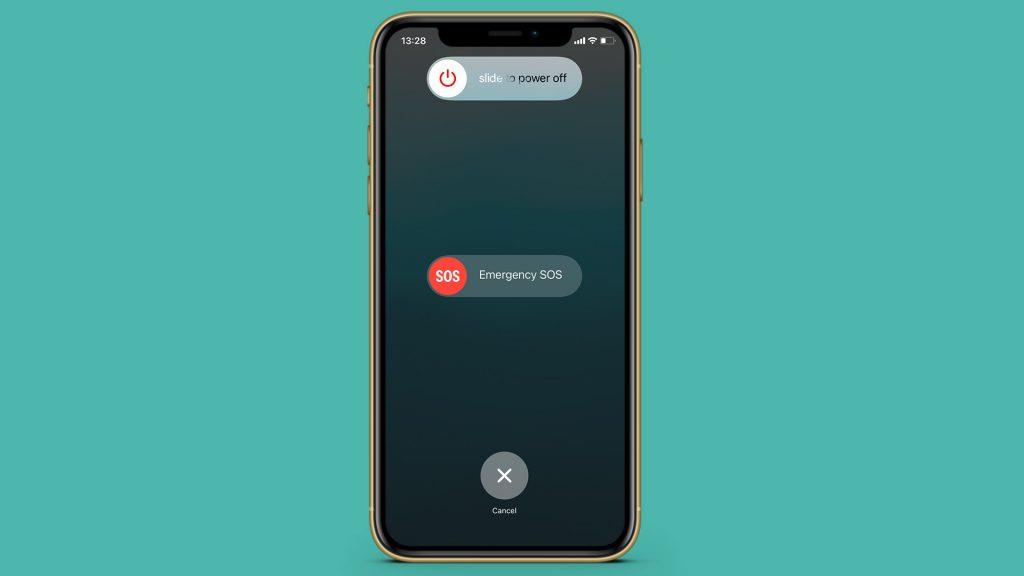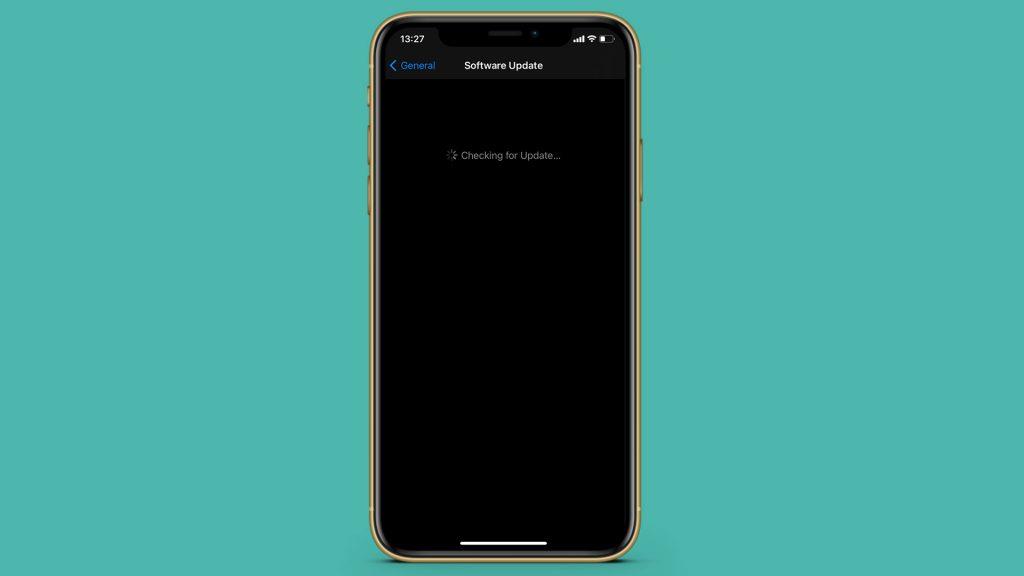Manapság az okostelefonok sokkal többet jelentenek, mint hívások kezdeményezésére szolgáló gépek. Ami azt illeti, a rendszeres telefonálás valószínűleg nem szerepel az okostelefonon legtöbbször végrehajtott műveletek listáján. Főleg az iPhone. Végtére is, kinek van szüksége hívásokra a Facetime , iMessage és egyéb csevegőszolgáltatások segítségével.
Ám annak ellenére, hogy a hagyományos hívások veszítettek népszerűségükből, azok, akik továbbra is iPhone-jukat használják mások hívására, továbbra is szeretnék, hogy minden megfelelően működjön. És legtöbbször minden megfelelően működik. Egyes felhasználók azonban rossz hívás közbeni hangminőségről számoltak be bizonyos iPhone modelleken. Egy probléma, amelyet a lehető leghamarabb meg szeretne oldani.
Ha Ön is ezek közé a felhasználók közé tartozik, és feltételezem, hogy az, akkor elkészítettünk néhány optimális megoldást a torzító és tompa hang és/vagy a rossz mikrofonteljesítmény kezelésére hívás közben.
Ha rossz hangminőséget tapasztal iPhone-ján, próbálkozzon a következő megoldásokkal:
- Tiltsa le a zajszűrést az iPhone-on
- Válassza a Csak adatok lehetőséget a Mobiladat-beállításokban
- Próbálja meg a telefont tok nélkül használni
- Kapcsolja ki a Bluetooth-t
- Próbálja újraindítani a telefont
- Próbáljon meg frissíteni az iOS legújabb verziójára
Hogyan lehet javítani a rossz hívás hangminőségét az iPhone-on
1. Tiltsa le a zajszűrést az iPhone-on
A zajszűrés egy beépített funkció, amely segít csökkenteni a környezeti zajt, miközben telefonon beszél. Jó szándék, de néhány felhasználó nem találta kielégítőnek. A letiltásához kövesse az utasításokat:
- Koppintson a Beállítások elemre .
- Menjen a Kisegítő lehetőségek oldalra .
- Lépjen az Audio/Visual elemre .
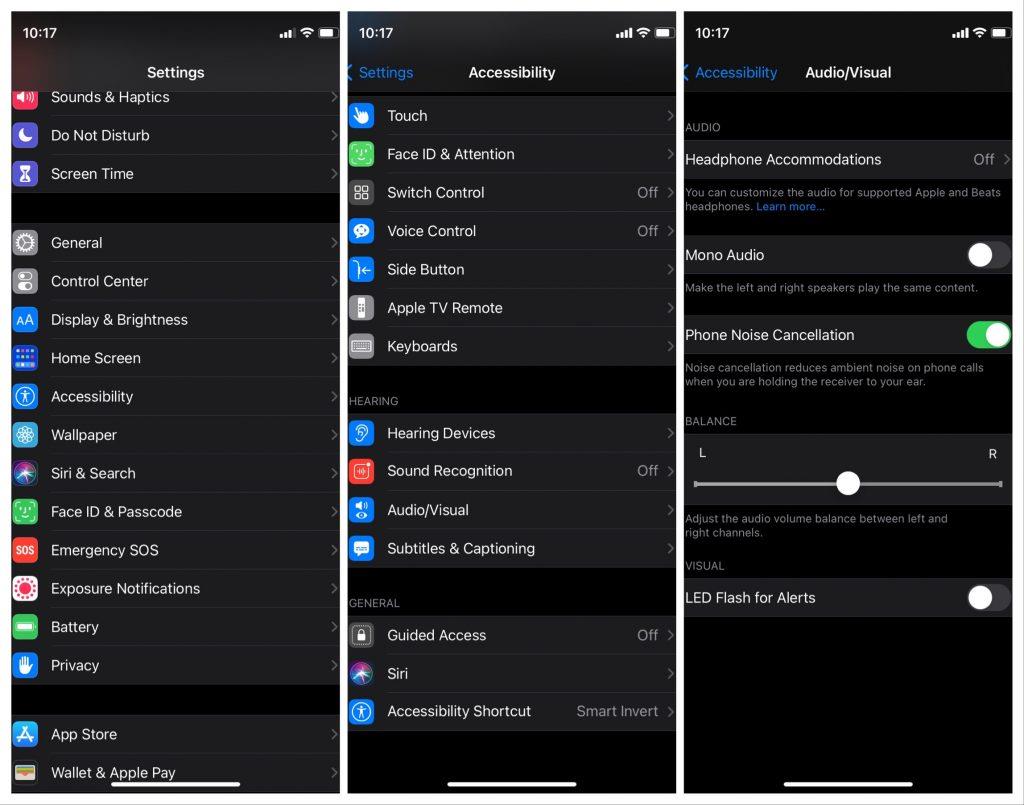
- Kapcsolja ki a Telefon zajszűrés opciót.
2. Válassza a Csak adatok lehetőséget a Mobiladat-beállításokban
Probléma lehet a mobiladataival kapcsolatban. Lehet, hogy a VoLTE (Voice over LTE) az, amely torzítja a hívásokat, ezért próbálja meg letiltani. Ehhez kövesse ezt az utat:
- Nyissa meg a Beállítások menüpontot .
- Irány a Cellular .
- Lépjen a Mobiladat-beállítások > Hang és adatkapcsolat menüpontra .
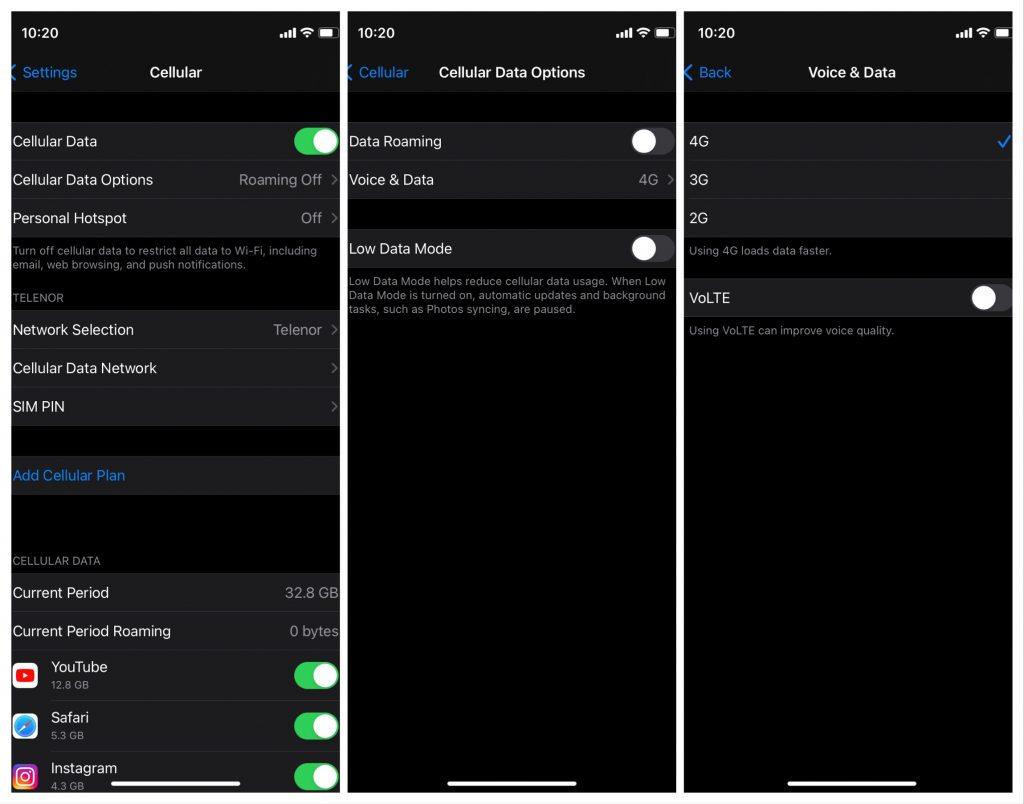
- Kapcsolja ki a VoLTE opciót.
- Válassza a Csak adatok lehetőséget a Hang és adat helyett
3. Próbálja meg a telefont tok nélkül használni
Egyes jelentések szerint az Ön esete okozhatja a problémát, miközben telefonon beszél. Mivel eltakarja a hátsó mikrofont, néha torzítást okozhat.
Távolítsa el a tokot, és ellenőrizze a hívás közbeni teljesítményét anélkül.
4. Kapcsolja ki a Bluetooth-t
Interferenciát a headset és a telefon hangszórója is okozhat. Hogy megbizonyosodjon arról, hogy nem ez a helyzet, kapcsolja ki a Bluetooth-t:
- Nyissa meg a Beállításokat
- Válassza a Bluetooth lehetőséget
- Kapcsolja KI a Bluetooth-t.
5. Próbálja újraindítani a telefont
Ha a probléma valamilyen módon a szoftverhez kapcsolódik, akkor a visszaállítás segíthet. Az iPhone alaphelyzetbe állításához tegye a következőket:
- Nyomja meg és tartsa lenyomva az Ébresztés és a Hangerő csökkentése gombokat
- Várjon, amíg a Kikapcsolás képernyő megjelenik.
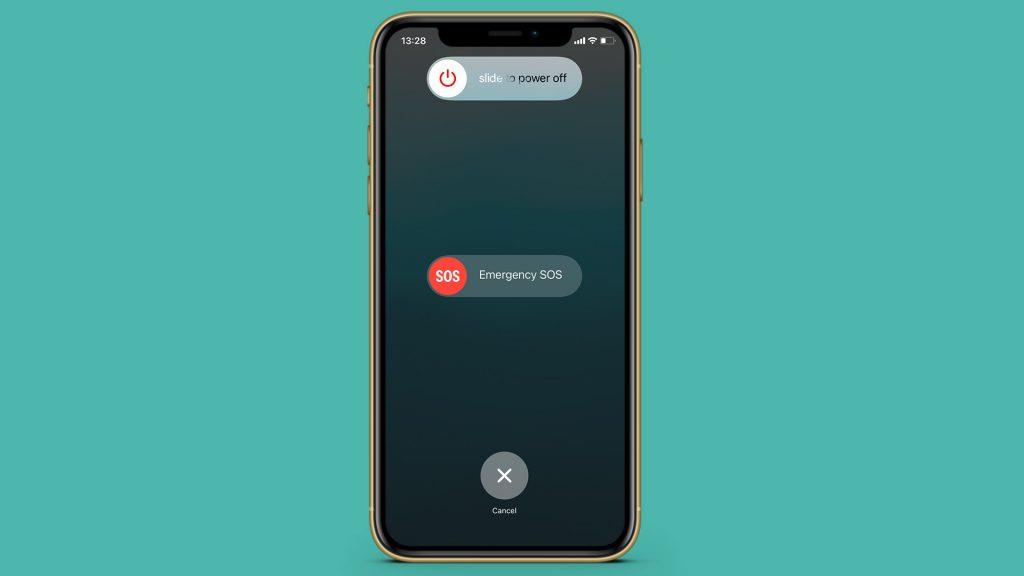
- Húzza jobbra a Kikapcsolás csúszkát .
6. Próbáljon meg frissíteni az iOS legújabb verziójára
A telefon naprakészen tartása jó módja a kisebb szoftverproblémák leküzdésének, valószínűleg még a hangproblémáknak is. A rendszer frissítéséhez kövesse ezeket az utasításokat.
- Győződjön meg arról, hogy iPhone-ja csatlakozik a Wi-Fi-hez és töltődik.
- Nyissa meg a Beállítások menüpontot .
- Válassza az Általános lehetőséget.
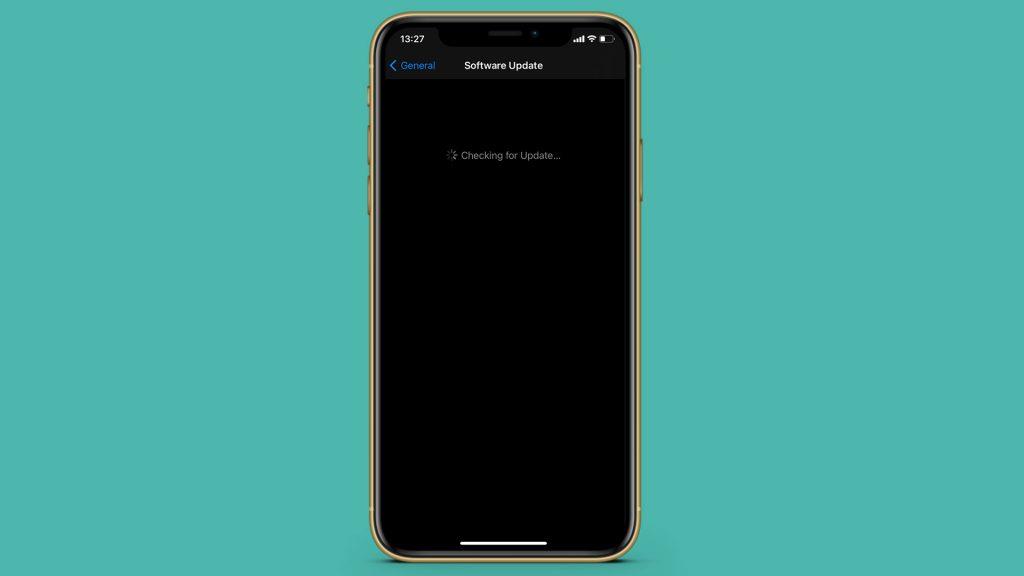
- Válassza a Szoftverfrissítés lehetőséget.
- Ha elérhető új frissítés, koppintson a Letöltés és telepítés elemre .
Ezek voltak a tippjeink az iPhone rossz hangminőségének lehetséges megoldásához. Remélem, ezek közül legalább az egyik segített visszaállítani a jó hívás közbeni hangminőséget iPhone-ján. Ha továbbra is problémái vannak a telefonhívásokkal, nyugodtan ossza meg velünk a megjegyzés rovatban. Vagy forduljon hozzánk a és telefonszámon.
A szerkesztő megjegyzése: Ez a cikk eredetileg 2021 januárjában jelent meg. Gondoskodtunk arról, hogy frissítsük a frissesség és a pontosság érdekében.